Файл в виде книги как называется
Электронные книги не случайно уже давно стали очень популярными в интернете. Они предоставляют отличную возможность собирать множество страниц в один файл, который довольно часто можно просматривать без подключения к сети.
Естественно, любой из Вас неоднократно встречал в интернете и пользовался разными.
Кому, какой формат больше понравился - дело вкуса. У каждого есть свои преимущества. Имею ввиду для создания.
Самые интересные, на мой взгляд, электронные книги делаются из заранее подготовленного HTML+CSS сайта.
Дальше, страницы уже готового сайта с помощью специальных программ, называемых компиляторами, объединяются в один файл.
Посмотреть сайт, который я создал в качестве наглядного примера заготовки для книги, можете здесь: "Электронная книга".
После, его же сможете увидеть уже обработанным разными компиляторами, то есть, как электронную книгу.
EXE-книги
Довольно популярный формат книг у их создателей. Почему?
Такой формат позволяет создавать книги с абсолютно любым наполнением.
Ведь изначально, как уже писал, это обычный HTML+CSS сайт, и вставлять в него можно, что "душе угодно". Ещё раз даю ссылку для его просмотра: "Электронная книга".
Теперь Вы можете увидеть тот же сайт уже скомпилированным в электронную exe-книгу.
Разница между ними небольшая. Появилась красная полоса в самом низу, поскольку я использовал бесплатный вариант компилятора , но, согласитесь, для представления в портфолио это неважно.
Самое главное , почему exe-формат такой популярный у создателей книг, - возможность компилировать их с закрытым исходным кодом , и с парольной защитой запуска самой электронной книги.
Причём, и это ещё не всё!
Их можно ограничивать на количество запусков и время действия книги, т.е. сколько раз она будет открываться. А это, сами понимаете, весьма привлекательно для человека, желающего продавать свои электронные книги.
Такие шикарные возможности даёт лишь платная версия этого компилятора. Цена, кстати, вполне приемлемая.
CHM-книги
Специальный формат, разработанный компанией Microsoft. Применяется в основном для различных справочников.
Однако, он оказался таким удобным, что с его помощью можно целые сайты создавать и сохранять в компактном виде.
Внешне электронная книга, скомпилированная в этом формате, очень похожа на exe-книгу.
Смотрите сами:
Самая же главная разница между ними в том, что chm-книга имеет открытый исходный код .
Означает, что его можно просматривать, скачивать и прочее. Вот почему его используют в основном для создания справочных страниц. И, надо сказать, справочники получаются великолепные! Очень удобные!
**Кстати!
Мой самый любимый , и часто используемый справочник по HTML+CSS, сделан именно в формате .chm.
Кто был в разделе "Полезное" (откроется в новом окне) , мог его скачать и посмотреть. Не случайно я там его "золотой звездой" отметил.
Последнее, что обязательно нужно упомянуть, - этот формат поддерживает все способы подачи информации, доступные обычному сайту. В этом chm-книги полностью похожи на своих exe-"подруг".
А вот "вес" их сильно отличается.
К примеру, chm-книга весит так же, как сайт-заготовка из которого она скомпилирована. Это чуть больше 160 КБ, а её аналог в формате .exe - уже больше 800 КБ.
Дальше напишу немного ещё о двух популярных форматах электронных книг, которые создал во время изучения их компиляторов.
PDF-книги
Очень часто встречаю в сети книги, выполненные в формате .pdf. Основные причины чрезвычайной популярности книг такого формата - они просто делаются , и идеально подходят для поисковиков , и для распечатки .
Собственно, на этом и заканчиваются преимущества таких книг. Их создают в программе "Word", и, соответственно, никаких других способов подачи информации они не имеют.
В такую книгу можно вставить только то, что доступно самой программе "Word": текст, картинки, ссылки. Ни о каких скриптах, слайдерах и прочем, речь не идёт.
Простота создания pdf-книг и определяет самые основные области их применения: где нужны текст и рисунки.
Они позволяют множество документов, созданных в Word, собрать в один файл .
Ради примера, сделал из 10-ти страниц своего сайта-заготовки ещё одну электронную книгу.
Повторю ссылку для его просмотра и сравнения: "Электронная книга".
А здесь тот же сайт, уже как электронная pdf-книга:
Смотреть эту электронную книгу нужно не в браузере, а в программах "ридерах", типа: "Adobe Reader", "Foxit Reader" и т.д., и т.п..
Однако! Делал эту страницу давным-давно, и теперь браузеры уже "научились читать" такие книги.
Кто посмотрел оба варианта, заметил, что разница между ними существенная. Ну и размер у такой pdf-книги НЕ маленький: 534 КБ.
Если на мой взгляд, то для создания именно электронных книг, верхние два представленных формата: .exe и .chm - предпочтительнее. Возможностей у них гораздо больше. Да и выглядят они значительно "презентабельнее".
А вот если планируется дальнейшая распечатка созданной книги на бумажные носители, то здесь уже лучше формат .pdf использовать.
Вместе с тем! Не нужно забывать и об одной чрезвычайно важной особенности электронных книг этого формата. Они великолепно индексируются поисковыми системами . Поисковики их индексируют равнозначно HTML-страницам сайтов.
Поэтому, учитывая простоту создания, и отношение поисковиков к книгам формата .pdf, не мудрено, что они столь популярны в интернете.
FLASH-книги
Внимание! Сейчас подобные делать бесполезно!
Технология "flash" браузерами больше не поддерживается.
Ну . . оставил их описание "на добрую память" о прошлых учебных хлопотах и усилиях.
Теперь перехожу к предпоследнему варианту создания книг, который освоил, при тщательном обучении, НО(!) , к своему огромному сожалению, показать смогу не действующую электронную книгу, а скриншот сделанного.
Пробную версию программы-компилятора пришлось изучать не на своём компьютере, а обратиться за помощью к племяннице. Ездил к ней, "как на работу".
Мой старенький, испытанный и верный друг - компьютер, мощностью, необходимой для работы подобных программ, уже не обладает . . . .
Простите за лирическое отступление. Посмотрите результат моих "командировок".

Такие электронные журналы встречаются всё чаще в последнее время. Их достоинство - красивые , или, как сейчас говорят, "прикольные". И всё. Других выдающихся достоинств я у них не нашёл.
** Поймите правильно.
Вовсе не хочу сказать, что программа "так себе". Нет! Напротив! Компилятор отличный! И сделан очень грамотно!
Просто, в нём нет ничего такого, чего нельзя было бы сделать с помощью гораздо более простого компилятора exe-книг.
Любая flash-книга создаётся сначала в фотошоп. После её "собирают" с помощью этой специальной программы в единое целое.
Так вот, на момент моего изучения разных способов компиляции электронных книг (июль 2011г.), эта программа стоила 12.900 рублей. Так что . . . .
Кроме того! Освоив, несколько позже технологию jQuery , могу сам "смастерить" что-то подобное без использования дорогущих приложений, вручную! К примеру, посмотрите страницу "Слайд-шоу" (откроется в новом окне) .
Однако, справедливости ради, надо сказать, пользоваться программой сборки рисунков в общий альбом очень интересно, а главное - удобно.
Нужно лишь закачать в программу готовые работы, почти всё остальное она делает сама. Останется только подобрать желаемые настройки эффектов вывода изображений.
Не забудьте только, кто захочет скачать flash-компилятор, сначала посмотреть системные требования. Вот они: (*кстати, в формате .pdf) .
Также не забудьте сразу после установки программы зайти внутрь, и запустить там файл русификатора. Он называется "PublisherPatcher.exe".
Надеюсь, Вы помните о сделанном в начале этого подраздела предупреждении.
И напоследок расскажу ещё об одном очень интересном формате электронных книг, с которым пришлось столкнуться.
Правда, хоть и научился, но такие книжки я для публикации не делал. Однако, сказать о них всё же стоит,
А вот почему(?!) не делал таких книг, узнаете, если будет желание, из пособия, которое сделал для себя во время их изучения (оно чуть ниже) .
DJVU-книги
Форматом электронных книг .djvu лично я пользуюсь относительно редко, хотя он разработан уже давным-давно, и очень похож на формат .pdf.
Самое главное отличие книг этого формата от упомянутого (.pdf) - они очень лёгкие , и великолепно подходят для хранения больших объёмов информации , причём, в достаточно хорошем качестве и в малом(!) объёме .
Конечно, разница в качестве есть, но с точки зрения пользователя - эти два формата здорово похожи друг на друга (если всё грамотно сделано).
Как уже писал выше - книги формата .djvu я НЕ делал, но научиться создавать такие файлы, и, естественно, открывать их, т.е. пользоваться "читалкой", было нужно.
Причём, было нужно открывать их на всех, имеющихся у меня электронных устройствах.
Стал тщательно изучать эту тему.
Результатом её изучения стало подробное пособие, которое создал для себя, и решил сохранить на сайте в качестве памятки.
Думаю, такое пособие Вам тоже пригодится.
Кстати! Сохранил его, ради тренировки, как электронную книгу в формате .pdf, где можно подробно узнать о разных программах "читалок" формата .djvu, их настройках и использованию.
Кроме того, желающие создать электронную книгу в формате .djvu, смогут узнать там и о программах-редакторах этого формата.
Хочу ещё немного написать о качестве djvu-книг.
Этот формат предназначен для создания и хранения малоцветных, разных технических электронных книг, где много формул, таблиц и т.д., и где не нужна насыщенная цветами графика. Где важна чёткость мелких деталей , а НЕ красота рисунков .
И наконец. Говоря о качестве, желающим создавать электронные книги, будет очень полезна(!) одна из моих находок в интернете.
Это тоже книга в формате .pdf и называется "Создание электронных книг из сканов". Чем она примечательна - её сделал практик, и она прекрасно(!) иллюстрирована. Самое же главное - в ней автор наглядно сравнивает эти два формата: .pdf и .djvu.
Лучший формат электронных книг
Что касается моих пристрастий, то для создания электронных книг я бы выбрал формат .pdf - проще! А для их чтения - тем более!
Имея огромное количество различных электронных книг разных форматов в своём архиве, могу, как пользователь, сказать, что гораздо приятнее читать полноцветную книгу, чем её чёрно-белый аналог. Даже техническую!
Я уж не говорю о книгах по дизайну и веб-дизайну. Тут и говорить ничего не нужно, хотя в моём электронном архиве есть и такие. В формате .djvu. Жуть!
Правда, я их не покупал, а скачивал бесплатно, но . . . .
А как же .exe?!
А вот с exe-книгами предпочитаю (как пользователь) НЕ "связываться". Опасно! Это же исполняемый программный файл, т.е. приложение.
Чтобы читать такую книгу, это приложение нужно запустить.
Запустив же его, есть риск получить на свой компьютер не только желаемую электронную книгу, но и "довесок" к ней в виде вирусов: шпионов, троянцев, вымогателей, и прочей "нечисти", от которой избавиться бывает порой о-ох, как непросто. Особенно неопытному пользователю.
Вовсе не хочу кого-то "стращать", но сам несколько раз сталкивался в сети с подобными "хитрыми книжками", и именно в формате .exe. Так что . . . .
Сам всегда проверяю файлы подобного формата 2-умя антивирусными сканерами, ещё перед скачиванием, чего и Вам искренне советую делать.
Раздел моего сайта "Уход за компьютером" (откроется в новом окне) поможет Вам в этом.
Заключение
Считаю, вполне достаточно (для портфолио) раскрыл темы, что такое электронная книга, как создать электронную книгу, какой формат электронных книг лучше.
Вопрос, как продать электронную книгу, тоже не остался без внимания. Надеюсь, что представленная информация была Вам интересна.
Компиляторы, которые я использовал для создания своих книг, Вы найдёте бесплатно на странице "Полезное" (откроется в новом окне) .
И последнее
Тем, у кого есть желание создать электронную книгу, но нет времени для этого, надеюсь, будут интересны страницы "Предложение" и "Выбор" (исполнителя).
По понятным причинам, хоть и освоил хорошо пять , представленных выше способа компиляции электронных книг, могу удалённо выполнить работу только по 3-ём .
В большие разделы "Сайты" или "Фотошоп" можете вернуться прямо назад по нижним стрелкам-навигаторам.
Наведите курсор на них, появятся подсказки, куда они ведут.
Одним из самых популярных форматов, в котором распространяются электронные книги, является формат FB2, в этой статье мы с Вами рассмотрим особенности данного формата, Вы узнаете, как создать файл FB2 и как его редактировать, а также я расскажу об основных элементах (тегах), с помощью которых размечается файл FB2.
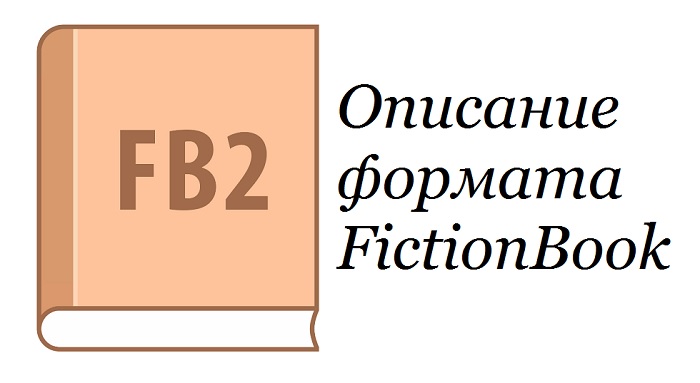
Описание формата FB2
FB2 (FictionBook) – специальный формат разметки электронных книг, реализованный на XML.
FB2-файл – это файл в формате XML с расширением FB2, который является электронной книгой.
Формат FB2 создан для обеспечения совместимости электронных книг с любыми устройствами, иными словами, чтобы электронные книжки можно было удобно читать на всех устройствах.
Формат FB2 предполагает разметку структуры документа, в нем нет привязки к типу или размеру устройства, на котором будет читаться файл FB2. Именно поэтому книга (FB2 документ) будет отображаться одинаково правильно на всех устройствах независимо от их размеров или аппаратного обеспечения. Отображение структуры FB2 документа будет зависеть только от пользовательских настроек конкретной программы или устройства, на котором будет открыт FB2 документ.
Книги в формате FB2, как уже было отмечено, это обычные XML-документы с расширением FB2, они размечаются с помощью тегов и могут содержать описание книги, обложку и картинки в двоичном формате, разделы и текст, размеченные специальным образом для удобного чтения, цитаты, таблицы и другие нужные элементы книги. Лично мне принцип разметки FB2 напоминает язык HTML, где HTML-документы точно также размечаются тегами.
Как создать файл FB2?
Для того чтобы создать книгу в формате FB2 (или просто файл), существует очень много программ, например: Fiction Book Designer или Fiction Book Editor, они позволяют создавать книги с нуля, а также редактировать уже существующие. Но чисто в FB2 Вы, конечно же, не будете писать книгу, Вы ее будете писать в удобном текстовом редакторе, а потом переносить в FB2, перечисленные программы позволяют вставлять текст и осуществлять его разметку, в некоторых случаях даже сохраняя исходное форматирование. Они содержат графические инструменты, которые позволяют создавать все элементы формата FB2, при этом технические знания формата FB2 не требуются. Но честно сказать, к этим программам нужно привыкать и лично мне они не приглянулись. Кстати, если Вы знаете очень удобную программу, предназначенную для создания и редактирования файлов FB2, которой Вы лично пользуетесь, и она Вас устраивает, делитесь названием в комментариях, мне и другим посетителям сайта было бы интересно узнать их.
Существуют также и онлайн конвертеры, которые позволяют сконвертировать файл, например, Word в формат FB2. Однако по опыту могу сказать, что конвертация в FB2 проходит не совсем гладко, т.е. файл FB2 Вы, конечно же, получите, но разметка будет не совсем та, которую Вы ожидаете. Иными словами, итоговое форматирование книги будет не очень удобно для чтения.
В связи с этим сконвертированные файлы FB2 необходимо редактировать или специальными программами (например, теми, которые мы рассмотрели выше), или вручную, если эти программы Вам так же, как и мне не приглянулись.
Чтобы отредактировать файл FB2 вручную, нужно знать принцип разметки FB2, т.е. теги, с помощью которых размечается FB2-документ, но в этом нет ничего сложного, как я уже отмечал, это не сложней, чем разметка с помощью HTML, я бы даже сказал легче.
Файл FB2 можно легко открыть в простом текстовом редакторе, очень удобно пользоваться Notepad++.
Основные теги FB2 (элементы FB2)
Как мы уже выяснили, формат FB2 – это разметка в формате XML. Документ FB2, как и XML, необходимо объявлять, он содержит один корневой элемент, в котором и располагается вся остальная размеченная информация. Практически все элементы (теги) в FB2 открываются и обязательно закрываются, в противном случае отображение книги будет некорректным, есть теги, которые не нужно закрывать (одиночные теги, примеры мы рассмотрим ниже), но это скорей исключение из правил, поэтому запомните, что в FB2 все элементы необходимо закрывать.
Давайте рассмотрим основные элементы формата FB2.
Объявление XML документа
В самом начале любого файла FB2 необходимо объявить XML документ, это делается следующим образом.
FictionBook – корневой элемент FB2
В FB2 все данные расположены в корневом элементе, он один и называется FictionBook. Открывается в начале сразу после объявления XML, а закрывается в самом конце файла FB2.
Корневой элемент FictionBook содержит несколько вложенных элементов: description, body и binary.
description – описание книги (документа)
description – тег, с помощью которого описывается FB2 документ. Данный элемент обязательно указывается, причем только один раз.
В разделе description можно располагать следующие элементы.
title-info – информация о книге
Элемент содержит информацию о книге. Внутри данного элемента возможно размещение следующей информации:
document-info – информация о файле FB2
Элемент содержит информацию о файле (документе) FB2. Возможно размещение следующей информации:
publish-info – сведения об издании книги
Элемент содержит информацию об издании книги. Возможно размещение следующей информации:
custom-info – произвольная информация
Необязательный элемент, может содержать любую произвольную информацию.
body – тело документа
body – тег, в котором мы размещаем все содержимое своего FB2 документа. Обычно в документе один элемент body.
Для разметки текста в книге мы можем использовать следующие теги внутри элемента body (ниже представлены не все теги, а только часто используемые):
- section – раздел или глава книги. Именно с помощью данного тега мы можем разделять книгу на главы. Внутри данного элемента располагаются все данные, относящиеся к конкретной главе;
- title – заголовок;
- epigraph – эпиграф. Содержит форматированный текст (параграфы p), также может содержать имя автора текста в теге text-author;
- p – параграф;
- cite – цитата. Содержит форматированный текст (параграфы p), также может содержать имя автора цитаты в теге text-author;
- strong – выделение текста жирным;
- emphasis – выделение текста курсивом;
- table – таблица, так же, как и в HTML;
- empty-line – одиночный тег, предназначенный для вставки пустой строки.
- a – ссылка.
binary – двоичные объекты
binary – данный тег содержит двоичные объекты, которые включает FB2 документ (например, картинки). Binary имеет следующие атрибуты:
В FB2 есть поддержка картинок в формате JPG (тип image/jpeg) и PNG (тип image/png). Формат GIF не поддерживается. Файл для обложки обычно называют cover.jpg.
Если Вы заметили, в формате FB2 отсутствуют теги, с помощью которых можно разметить как нумерованные, так и маркированные списки, это является одним из недостатков данного формата. Иными словами, если Вам нужно сделать список, Вы это будете делать вручную в виде текста, никаких специальных элементов в FB2 для этого нет.
Примечание! Если у Вас итоговая книга отображается на устройстве не так, как Вы ожидаете, это означает, что Вы допустили ошибку в разметке, например, не закрыли тег или неправильно его написали. В этих случаях возможно некорректное отображение всей книги, включая обложку, т.е. она может просто не отображаться (только из-за того, что в разметке ошибка, которая даже не связана с обложкой). Поэтому после формирования книги следует проверять ее на предмет наличия ошибок (существуют специальные валидаторы, некоторые программы по созданию FB2 обладают встроенным таким функционалом).
Пример разметки электронной книги в формате FB2
Сейчас я приведу отрывок исходного текста книги, размеченного с помощью формата FB2.
Заметка! В примере отрывок книги «Как стать программистом? 14 советов по достижению поставленной цели», эту книгу написал я, она предназначена для тех, кто хочет стать программистом, в ней представлен последовательный план действий.
Это если говорить об электронных изданиях с точки зрения читателей.

Первая книга была оцифрована почти полвека назад — с помощью самого мощного на тот момент компьютера была переведена в электронный формат Декларация независимости США. Идея копирования бумажных книг в «цифру» легла в основу проекта «Гутенберг» — предполагалось оцифровать и сохранить в электронной библиотеке всю мировую литературу . Однако проект вскоре закрылся из-за разногласий с правообладателями.
Сегодня выпуск электронной книги для авторов — самый простой способ познакомить с произведением аудиторию. В «цифре» публикуются и молодые авторы, и признанные писатели.
Для новичков выпуск электронных книг может стать карьерным трамплином — если не просто «выбрасывать» произведения в сеть, а публиковать на специализированных издательских площадках, к примеру, таких, как ЛитРес: Самиздат . Если произведения становятся популярными, их, а также их авторов, нередко замечают агенты и представители классических издательств, что позволяет публиковаться уже на бумаге — если именно это является конечной целью и мечтой.
Что важно учесть на этапе планирования электронной книгиФормат электронных книг предполагает, что текст будет по-разному отображаться на разных устройствах. Именно поэтому при оформлении электронной книги не нужно думать о размере и разметке страниц, крупности шрифта и других атрибутах, свойственных печатным изданиям.
Тем не менее, электронная книга должна быть комфортной для чтения — значит, надо подумать структуре текста и о цифровом формате сохранения файла, чтобы все буквы и рисунки остались на своих местах. А еще книга должна быть заметной для читателей — обложка в этом деле первый помощник.
Современные технологии могут снабдить нас множеством информации, к которой, среди прочего, можно отнести электронные книги, брошюры и т. д. Однажды, возможно, вы столкнётесь с ситуацией, когда вам нужно будет напечатать документ в книжном формате. Причиной этому могут быть личные интересы (нежелание покупки материала в твёрдом переплёте и возможность печати книги самостоятельно) либо же рабочие и связанные с ними обязанности.

В решении этой задачи вам поможет Microsoft Word, в котором представлен ряд соответствующих функций и возможностей.
Для начала подготовьте текст вашей будущей книги, отредактируйте и настройте форматирование, проверьте его на наличие разнообразных ошибок или рекламных шаблонов и т. д. После этого, проверьте, не «съехали» ли в документе картинки или схемы, при их присутствии, конечно.
Как напечатать в Word 2007, 2010 и других
Непосредственно сам процесс распечатки стоит начинать только после полной готовности всего текста в документе, с которым проводим эту процедуру. А потому сначала подготовим его.
Подготовка текста документа
Делаем обложку

А также нужно заполнить всю нужную информацию и при необходимости Вы можете незначительно отредактировать сам шаблон под свои требования.
Проставляем номера страниц
«Титулка» готова, а потому смело переходим к нумерации. Для этого в той же закладке «Вставка» активируйте кнопку «Номер страницы». Выберите место размещения (внизу, вверху, слева, справа) и формат в отдельном меню в том же списке ниже. А также пользователь имеет возможность вставить нижние или верхние колонтитулы. Там можно указать номер или название текущей главы, автора и тому подобные данные.
Форматируем разделы
Важно правильно изначально оформить начало разделов с новой страницы. Многие по ошибке клавишей «Enter» переносят на новый лист. При дальнейшем редактировании, вставке, вырезки текста на других страницах книги вполне возможно смещение начала раздела. Это повлечет за собой необходимость правки всего документа. Рекомендуем использовать опцию «Разрыв страницы».
Сначала установите курсор мыши в то место, где начинается новая глава. Перейдите на вкладку «Вставка» и там кликните на соответствующую кнопку. Но можно сделать проще — нажать комбинацию клавиш на клавиатуре «CTRL+Enter».
Настройка печати в книжном формате
На этом этапе следует выполнить, как минимум, три важные настройки:
- Задать размеры полей.
- Указать размещение двух страниц на одном листе.
- Настроить двухстороннюю печать в свойствах принтера.

- Зайдите в это меню, нажав соответствующий ярлык в окне настройки печати.
- Выберите ориентацию «Альбомная», укажите тип «Брошюра», а количество страниц на листе 4 и нажмите «OK».
- Вернитесь в окно и теперь укажите размер переплета.
Что делать при отсутствии дуплекса в принтере
К сожалению, не все, даже современные, принтеры оснащены автоматической двухсторонней печатью (системой «duplex»). Но напечатать в книжном формате Вы также сможете и на такой технике. Единственный минус такой ситуации дополнительные неудобства с перекладыванием листов бумаги после печати текста на одной стороне. А потому сначала поэкспериментируйте и выясните, как правильно повторно класть бумагу в лоток, чтобы не испортить ее.


Переплёт и склеивание листов
Когда документ будет полностью напечатан, вы обратите внимание, что он имеет вид брошюры. Для того чтобы сделать полноценную книгу, вам нужно будет просто сгибать листы ровно напополам и прикладывать друг к другу, а не вкладывать один в другой.
Естественно, начать стоит с первого листа, который будет вашей титульной стороной обложки, а закончить стоит последней страницей, ведь на ней разместится тыльная сторона обложки. Приложив все листы друг к другу, в месте их соединения, намажьте тонким слоем клея и скрепите их. Если вы пользовались дыроколом, этот пункт, естественно, пропускаем.
Сам переплёт вы можете заклеить обычным кусочком бумаги, картона либо, вообще, чем угодно, все зависит от того, насколько красиво вы хотите оформить книгу.
Ну вот, собственно, и все. Ваша книга готова и вы знаете необходимый порядок действий для её создания.
Как распечатать «книжкой» без Ворд
Если программы Word у Вас нет или ее использование не подходит, то распечатать книгой можно без него. Редактор или свойства принтера должны позволять настройку таких параметров:
- Печать более одной страницы на листе.
- Книжная ориентация.
- Формат бумаги А4.
- Двухсторонняя печать.
Ручная настройка книжной печати
Рассмотрим на примере. Допустим, наша книга состоит из 20 страниц. Нам понадобится для ее печати 5 листов бумаги. Размещать будем в такой последовательности: первая и последняя, вторая и предпоследняя, третья и третья с конца и так далее. В итоге будет так — 20, 1, 2, 19, 18, 3, 4, 17, 16, 5, 6, 15, 14, 7, 8, 13, 12, 9, 10, 11.

Добавление колонцифр
- Далее заходим в меню в закладку «ВСТАВКА»
- И находим пункт «Номер страницы»
- Нажимаем и выбираем вариант — где хотим видеть нумерацию страниц (колонцифры): вверху или внизу; после наведения на нужное поле откроется дополнительное меню со стилем нумерации.

Выбираем понравившийся вариант нумерации страниц.
-
После выбора стиля нумерации откроется конструктор работы с колонтитулами, где можно настроить отображение нумерации на странице, после чего конструктор можно закрыть, нажав «✖» («Закрыть окно колонтитулов») в верхнем правом углу.
- чтобы не делать дополнительные настройки, связанные с левой\правой страницей, рекомендуем выбирать расположение колонцифры по центру страницы
PS В дальнейшем, для редактирования колонцифры, встаньте на нее и нажмите правую кнопку мыши.
Специальные программы
Как и для любых других целей, для печати книгой также существую специальные утилиты для таких действий. Они могут предоставляться бесплатно или с какими-либо ограничениями. Но если воспользоваться нужно всего один или несколько раз, то этот «момент» не должен Вас беспокоить. Рассмотрим подробней самые популярные в этом направлении.
ClickBook
- Скачиваем программу из интернета. Занимает она всего порядка 11 мегабайт.
- Распаковываем архив и запускаем установку.




Брошюра

Брошюра
На вкладке «Разметка страницы» нажмем стрелочку в строке «Параметры страницы». Во всплывающем окне проверим «Размер бумаги» (прямоугольник зеленым маркером). По умолчанию обычно задан формат А4, так и оставляем. Чтобы брошюра в готовом виде соответствовала размеру А5, распечатать ее надо на обычном листе А4.
Переходим к вкладке «Поля» и в строке «несколько страниц» кликаем стрелочку. В выпадающей таблице выбираем вариант «Брошюра». Программа меняет ориентацию на «альбомная» и показывает образец с двумя колонками, каждая из которых – страница будущей книги. На предварительном просмотре уже

, однако, все иллюстрации выходят за поля, и документ придется форматировать.
Печать
Теперь следует перейти в раздел «Файл» – «Печать».

В настройках необходимо установить двустороннюю печать. Но принтер может не поддерживать данную опцию в автоматическом режиме, и придется вставлять листы в принтер при появлении соответствующего запроса на экране компьютера. Чтобы печать выполнилась правильно, нужно переворачивать листы относительно короткого края бумаги. Может потребоваться положить в лоток верхние листы текстом вверх/вниз (как предполагает само устройство).

На листе А4 вмещается 4 страницы А5. Соответственно, в книге должно быть то количество страниц, которое кратно четырем. Последняя является наружной стороной брошюры, стоит оставить ее пустой.
Нажать кнопку «Печать», а программный Мастер самостоятельно скомбинирует брошюру и задаст порядок печати.
Большой документ при печати рекомендуется сразу разделить на несколько тонких книг, иначе потом будет неудобно подгибать листы. В параметрах задать число страниц в брошюре. В документе из 16 страниц выбрать 8, и получится две книги по 8 листов.

- Нажмите, чтобы поделиться на Twitter (Открывается в новом окне)
- Нажмите здесь, чтобы поделиться контентом на Facebook. (Открывается в новом окне)
- Нажмите, чтобы поделиться в Telegram (Открывается в новом окне)
Понравилось это:
5. Форматирование текста
Теперь расскажем, как можно выделить текст с помощью полужирного, курсивного
или подчеркнутого начертания. Это просто! В главном меню есть соответствующие буквы, нажимая на которые мы делаем текст либо полужирным, либо курсивом, либо подчеркнутым.
В этом же меню мы можем выставить текст по левому краю, по центру, по правому краю или по ширине.
Все это мы применили в заголовке и выделили эпиграф курсивом.
Вот так теперь выглядит наш документ.
Профессиональная верстка
Не смотря на то, что Microsoft Word позволяет сверстать книгу для печати, профессиональная верстка книг все-таки делается в графических редакторах, которые специально заточены под выполнение подобных задач. Начать осваивать верстку в профессиональных программах можно профессиональным пакетом для редактирования, например, Indesign или QuarkXpress. Первая программа более проста в освоении и верстать в ней намного удобнее, чем в QuarkXpress. К тому же интерфейс Indesign напоминает привычный Word, но с добавлением классических возможностей профессиональных издательств.
Изменение ориентации в Ворд 2003
Данная версия Ворда является более старой и больше не поддерживается .
Некоторые новые форматы редакторов могут отражаться некорректно, как следствие, может сбиться практически все форматирование файла.
Довольно часто сбивается и настройка режима страницы – вместо книжной она становится альбомной, и наоборот.
Также текст смещается за поля документа, поэтому файл может нуждаться в проведении дополнительного форматирования и восстановления.
Так как интерфейс данной версии программы несколько отличается от новых версий, необходимо более детально рассмотреть, как изменить страничку на книжную.
Следуйте нижеприведенной инструкции:
- Создайте стандартный документ и откройте его;
- В главном окне программы выберите пункт «Файл» и откройте окно параметров. Оно будет иметь следующий вид;
Основное окно управления параметрами в программе
- Окно состоит из нескольких вкладок, с помощью которых можно регулировать настройку листов документа. Найдите поле «Ориентация». Оно находится во вкладке «Поля». Выберите книжную, как это показано на рисунке выше. Нажмите клавишу ОК.
В данной версии Ворда вы также можете регулировать применение расположения листов ко всему документу.
Для этого в поле образец настройте режим применения: ко всему файлу или только к отдельным его страницам.
Совет! При создании документа в портретной ориентации может возникнуть необходимость настроить поля. Их также можно настроить в окне форматирования страничек документов. Особенно это полезно при создании шпаргалок.
Другие программы для создания электронной книги
Создаваемые Вордом типы файлов не очень удачны для электронной книги, но их можно преобразовать с помощью специальных программ. Сохранение
SBookBuilder10 или Natata eBook Compiler. Обе простые и удобные, прекрасно подходят для электронных книг. Только последняя платная, чтобы получить больший набор функций, придется покупать ее.
Зато у программы doPDF (скачать можно здесь) таких недостатков нет: бесплатная и простая. После ее установки на компьютер достаточно зайти в меню Принтеров Печать, выбрать название программы и запустить процесс. Файл сохранится в указанной папке.
Не забываем про обложку, одно из главных условий успешного распространения книги среди читателей. Над дизайном поработать необходимо: красивая обложка нужна не только обычной книге, но и электронной.
Содержание
Если Ваша книга большого объема и разделена на главы, чтобы читателю было удобно ориентироваться в тексте, нужно сделать оглавление. Набивать его вручную долго и муторно, поэтому лучше воспользоваться функцией автоматического оформления содержания. Делать это нужно вкладке главного меню «Ссылки». Чтобы перенести название первой главы в содержание установите на заголовок курсор, затем нажмите кнопку «Добавить текст» и выберите уровень 1. То же самое нужно сделать и с остальными разделами. Если главы разбиты на тематические подзаголовки, то для них выбирается 2 уровень.
4. Выравнивание, абзацы и межстрочный интервал
Далее нам надо выровнять текст по ширине, чтобы он смотрелся ровно и аккуратно, настроить абзацные отступы и межстрочный интервал. Все это можно сделать, нажав в меню Главное на вкладку Абзац.
Вы можете менять междустрочный интервал. Стандартно – это одинарный, но если вы предпочитаете больше воздуха и пространства между строками, то можете увеличить его.
На рисунке слева использован одинарный интервал, справа – полуторный.
Абзацные отступы также можно настраивать на ваше усмотрение. Главное, чтобы они были. Ведь при чтении текста без отступов глаза не отдыхают и сам текст тяжело читать. К тому же, без них нельзя узнать, где кончается первый абзац и начинается второй, если конечная строка первого абзаца имеет полную длину.
Читайте также:


